售前购买咨询:400-605-6095 官网客户售后咨询:95187
阿里邮箱企业版| 阿里邮箱| 阿里企业邮箱| 阿里云企业邮箱| 阿里企业邮箱价格| 阿里企业邮箱功能| 阿里企业邮箱帮助| 阿里云企业网盘| 联系我们| 购买流程
企业购买阿里云企业邮箱之后,如果需要把原邮箱系统中的邮件迁移到阿里邮箱中,可以由管理员通过邮箱管理平台统一开启邮箱搬家,步骤分为:域管开启搬家总开关—填写搬家参数—选择搬家方案。
友商搬家注意事项
为了确保搬家能顺利快速的完成,请通知您所管理的域下各个用户,登录自己的原邮箱,确认以下几点注意事项:
解除客户端收取邮件的封数限制;
关闭客户端独立密码。
如果已经确认并执行如下所有操作,搬家过程中仍然有部分邮件无法迁移至阿里邮箱,请使用Outlook+IMAP方式测试搬家问题账号,如果Outlook+IMAP也无法收取所有邮件,请联系原邮件系统提供商,解决客户端无法收取所有邮件的问题。若是Outlook+IMAP可以收取全部邮件,请联系阿里邮箱技术支持。
【搬家期间重点注意事项】
1)邮箱账户搬家结束前,请勿修改账户原邮箱登录密码;
2)搬家期间尽量不要在原系统中做任何数据删除/移动操作;
3)搬家期间请务必保证原系统是正常的运行状态(imap/pop服务保持开启);
4)建议原邮箱文件夹名称不要有特殊符号,例如“+”、“*”、“\”、“/”等。
如下提供部分友商邮箱截图仅做参考,具体操作路径以实际邮箱设置为准。
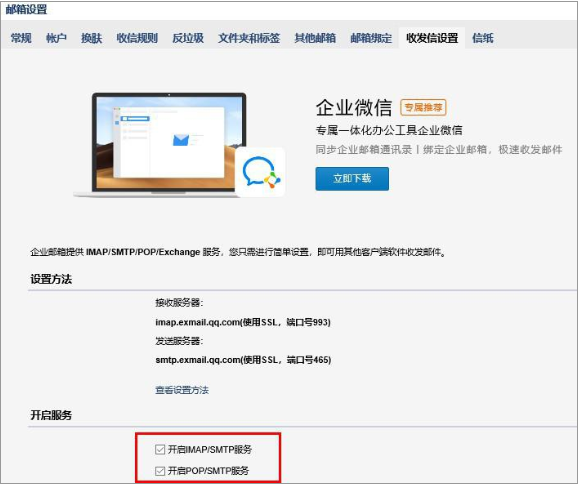

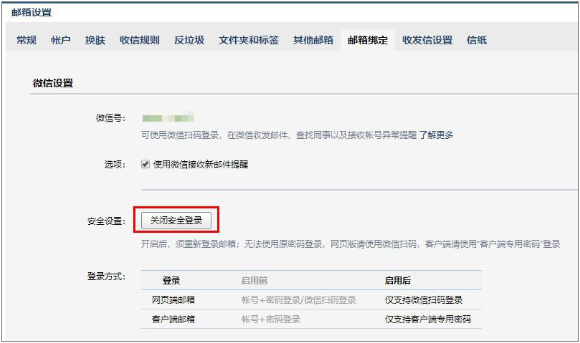
请确保已经把“收取选项”设置为“收取全部的邮件”,否则只能搬最近30天的邮件。设置—>客户端设置—>协议类型:“IMAP协议”、“收取全部的邮件”。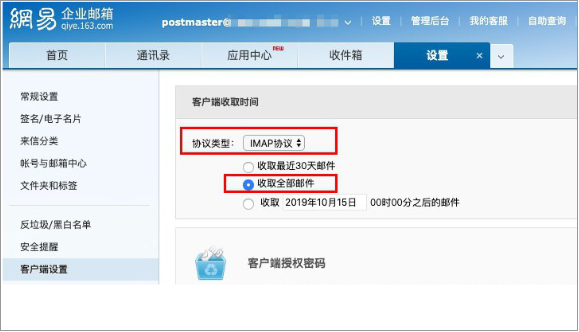
检查是否开启了客户端授权密码,如果已开启的会无法顺利进行搬家,请关闭。设置—>客户端授权密码—>设置客户端授权密码—>关闭
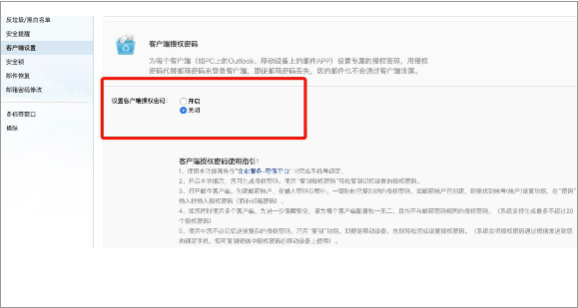
请确保已经把“专用密码”关闭。账号信息—>密码设置—>关闭。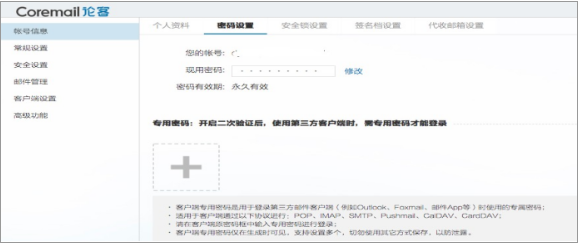
请检查是否已关闭安全锁,安全锁是锁住某些不想同步的文件夹邮件,建议关闭,避免数据同步不全。账号信息—>安全锁设置—>关闭。
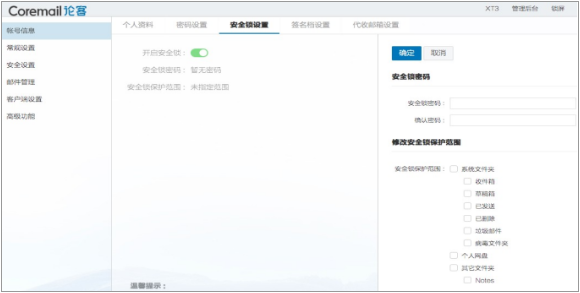
请确保已经把“收取选项”设置为“收取全部的邮件”,否则只能搬最近30天的邮件。设置—>文件夹管理—>正常邮件归档时间“不进行归档”,客户端收取邮件时间“全部”。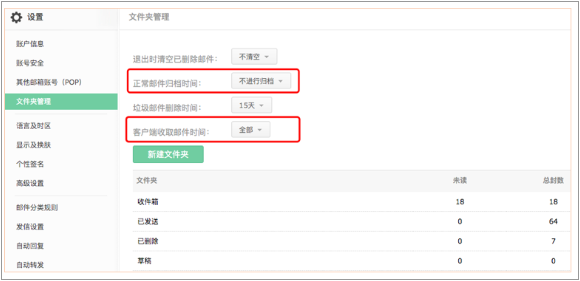
收取的邮件是一个空邮件,客户端收取到该邮件也只有邮件头信息,请向原邮箱服务商投诉。 解决这类问题可分三步走:
配置Outlook,然后点开历史邮件,看是不是无法加载邮件内容。(这一步可以确认是原邮箱服务商服务器做了限制)
请向原邮箱服务商投诉,放开限制。
观察是否放开了限制,我们这边不需要做任何操作,只要对方放开了,搬家任务会继续进行。
请确保IMAP/POP服务已开启。
请确保二次验证的开关已关闭。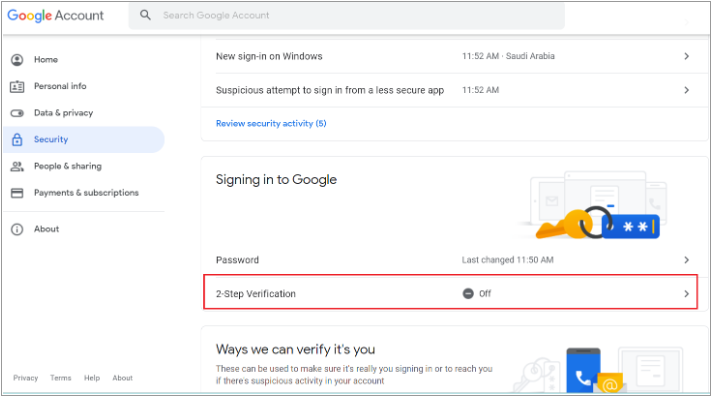
请确保开启“安全性较低的应用过的访问权限”。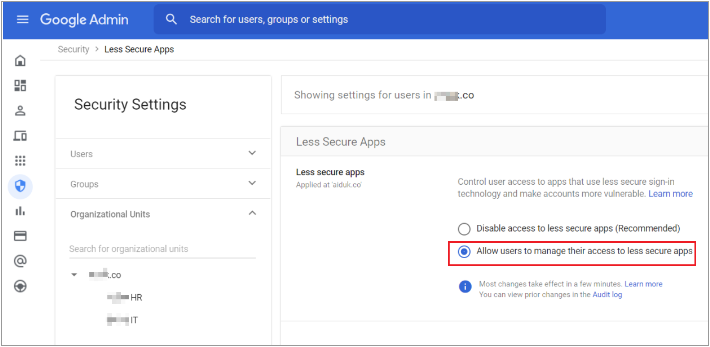
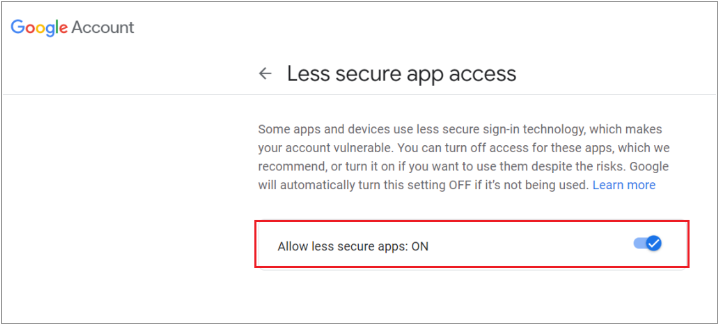
Exchange各版本功能位置会存在差异,请以各版本实际情况为准。
请确保IMAP/POP服务已开启。Exchange2013管理后台—>收件人—>选中账号后批量开启IMAP/POP3。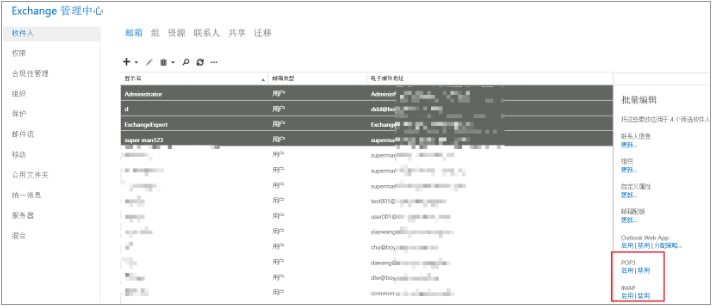 也可以单账号点进去开启。
也可以单账号点进去开启。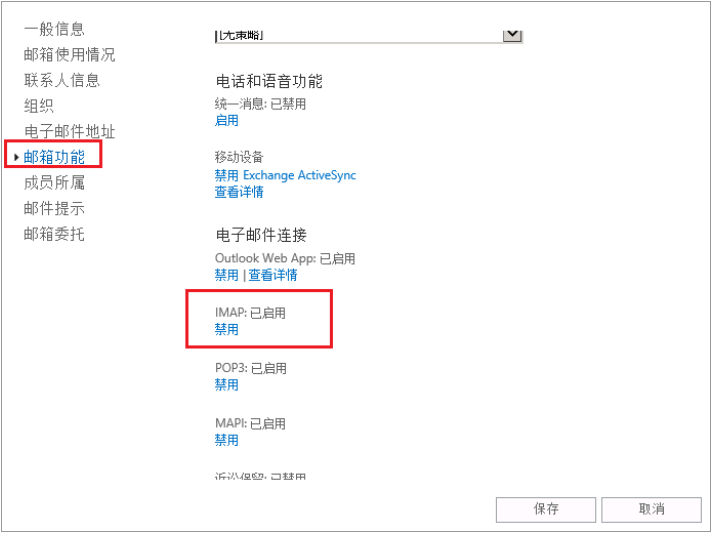
请确保IMAP/POP服务的登录方式和登录限制是否设置正确。Exchange管理后台—>服务器—>打开MAIL(邮箱客户端访问)。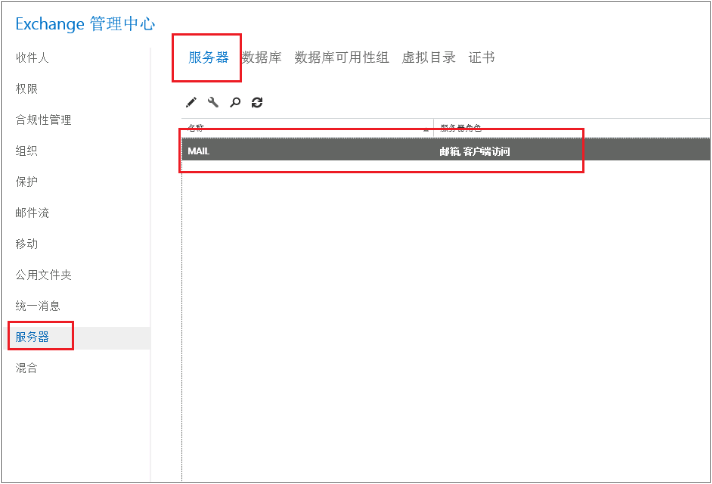
IMAP4—>登录方式:基于身份验证(纯文本)。如图红框中的TLS连接或未加密连接、安全套接字层(SSL)连接、超时设置等限制放开。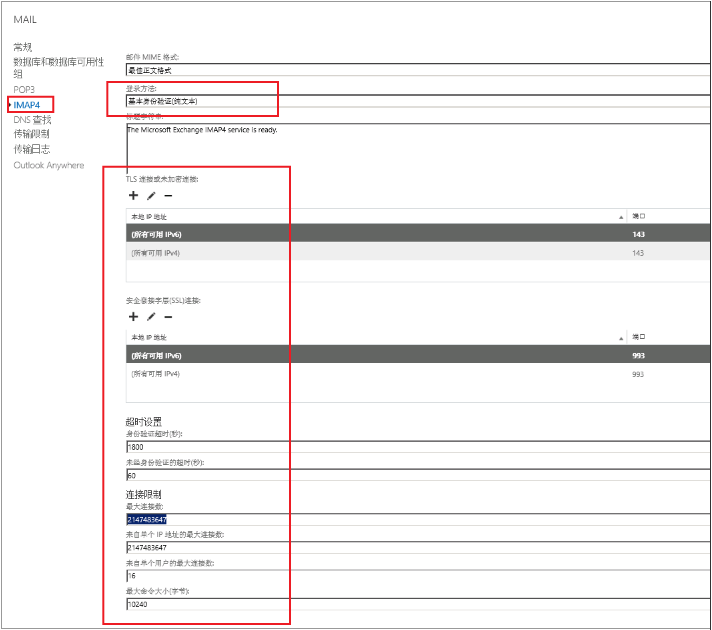
在左侧导航栏中单击邮箱工具>邮箱搬家。
单击立即阅读,查看搬家流程指引。
单击开启搬家。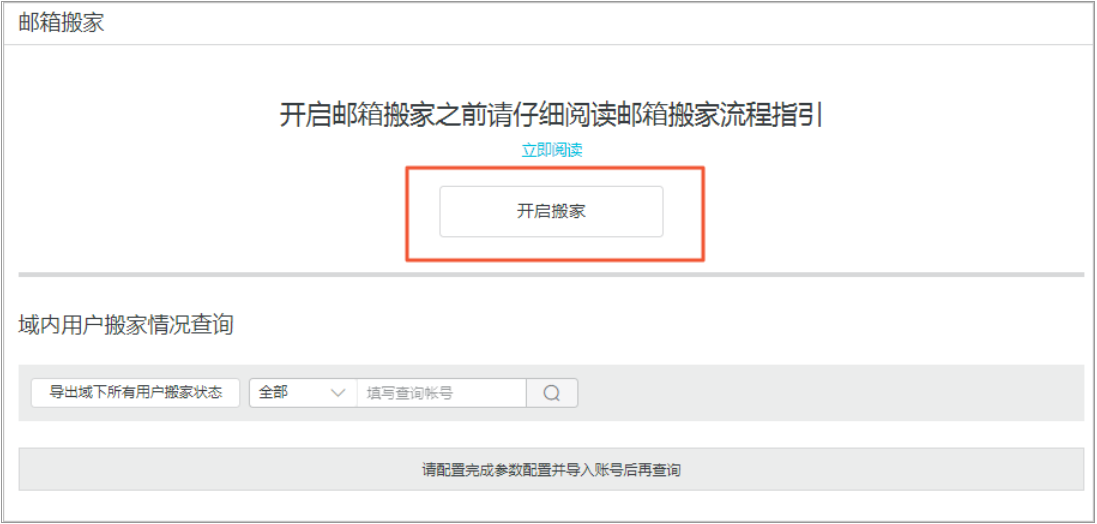
配置搬家参数:从原邮箱系统里挑选其中一个邮箱账号作为验证账号,输入邮箱地址和密码。建议采用IMAP协议类型,能够迁移原邮箱内所有邮件夹及邮件,POP只迁移收件箱里的邮件。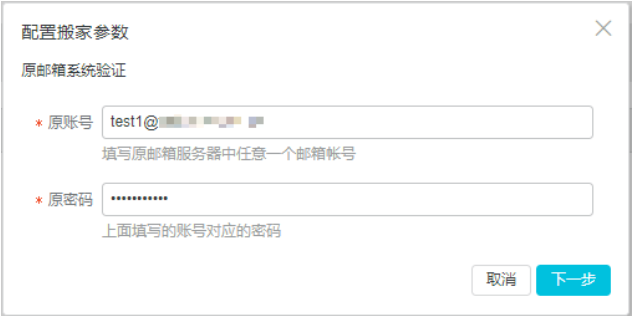
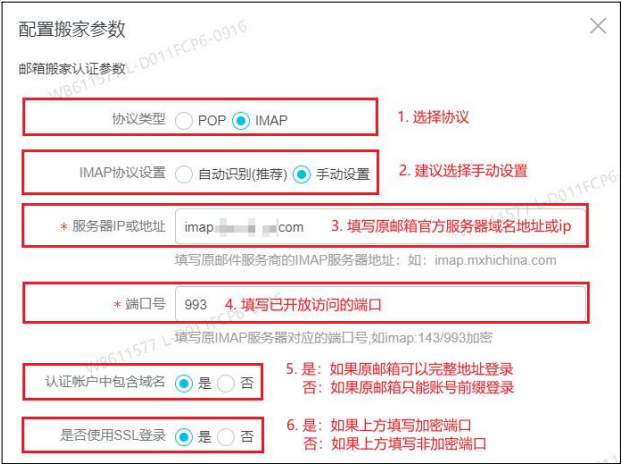
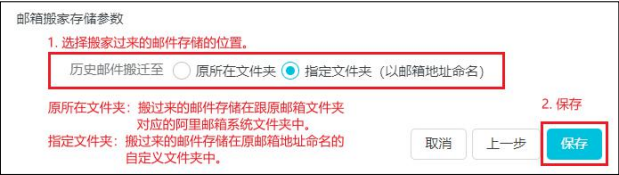
保存后提示参数配置成功,即为搬家总开关开启成功。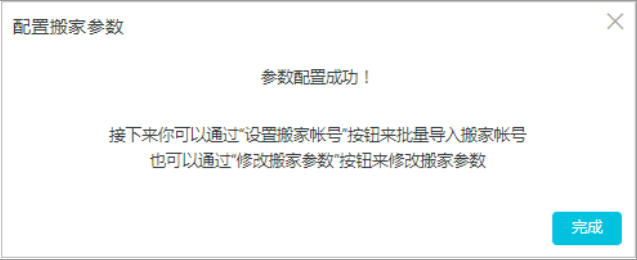
选择搬家方案:
点击设置搬家账号,三种方案中择其一。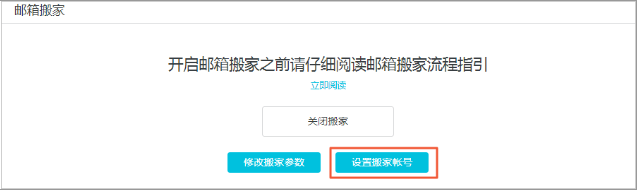
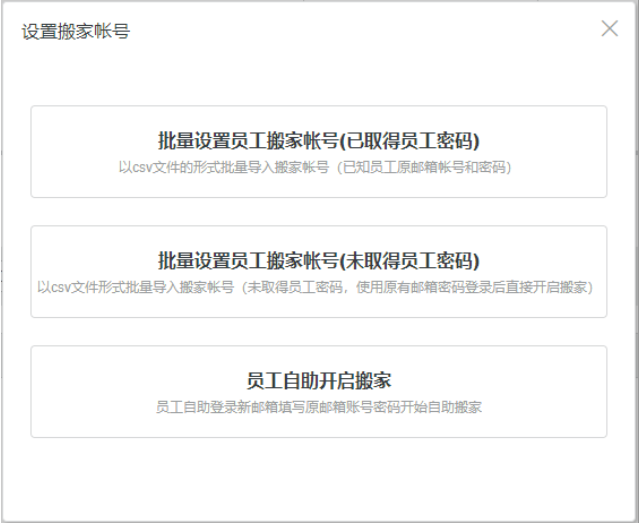
批量设置员工搬家账号(已取得员工密码)
注意事项:
|
导入内容 |
是否必选 |
说明 |
|
搬家账号 |
必选 |
阿里邮箱中创建的员工账号。 |
|
待搬家账号 |
必选 |
需要搬家的原邮件系统账号。 |
|
待搬家账号密码 |
可选 |
原邮件系统待搬家账号对应的密码。 |
1、原邮件系统中账号不同,请谨慎填写对应关系,以防邮件迁移至错误账号中;
2、若原邮件系统有客户端独立密码或者使用动态密码,请填写客户端独立密码或动态密码;
3、一次只能导入1000条数据。
批量设置员工搬家账号(未取得员工密码):
如果管理员未获取原邮件系统中的员工密码,可以上传CSV文件,使用原有邮箱密码登录后直接开启搬家。
1、原账号与目标账号邮箱地址必须相同。
2、搬家后这些账号只能用原系统密码登录,不能再用新账号当前的密码登录,请管理员提前通知员工。
3、建议搬家期间员工不要在原来的邮箱系统中修改密码。在搬家过程中,员工若修改原有系统密码,会导致搬家失败,需要员工在搬家菜单中手动修改被搬家账号密码。
4、一次只能导入1000条数据。
员工自助开启搬家:
员工自助登录新邮箱,填写原邮箱账号密码开始自助搬家。
员工在Webmail端登录后,在邮箱搬家页面中输入原邮箱账号和密码,即可开启搬家。员工登录Webmail后会有相应的提示。
操作步骤:
员工使用阿里邮箱管理员在创建阿里邮箱账号时,设置的初始账号密码,进入阿里邮箱Webmail后,系统会提示域搬家已开启,点击确认进入搬家设置。 若不小心点了取消,请于右上角设置—>邮箱设置—>邮箱搬家—>输入原邮箱账号密码。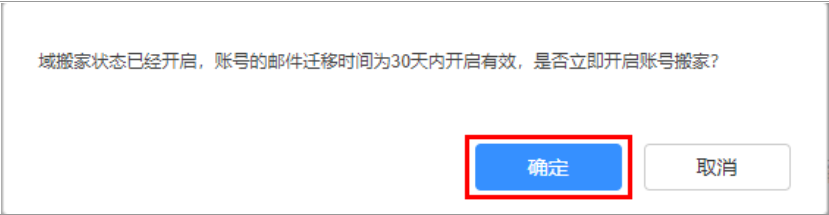
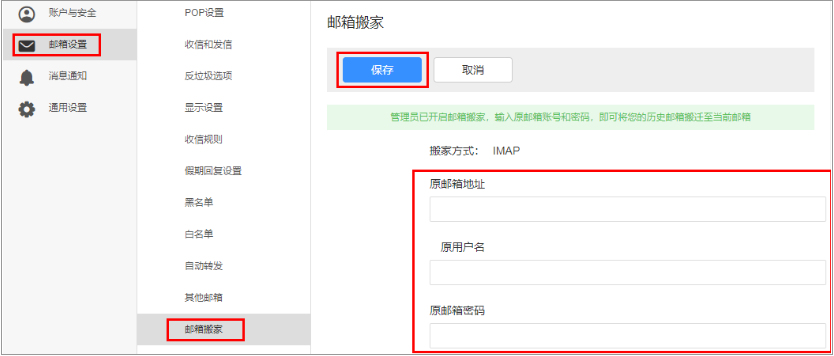
管理员查看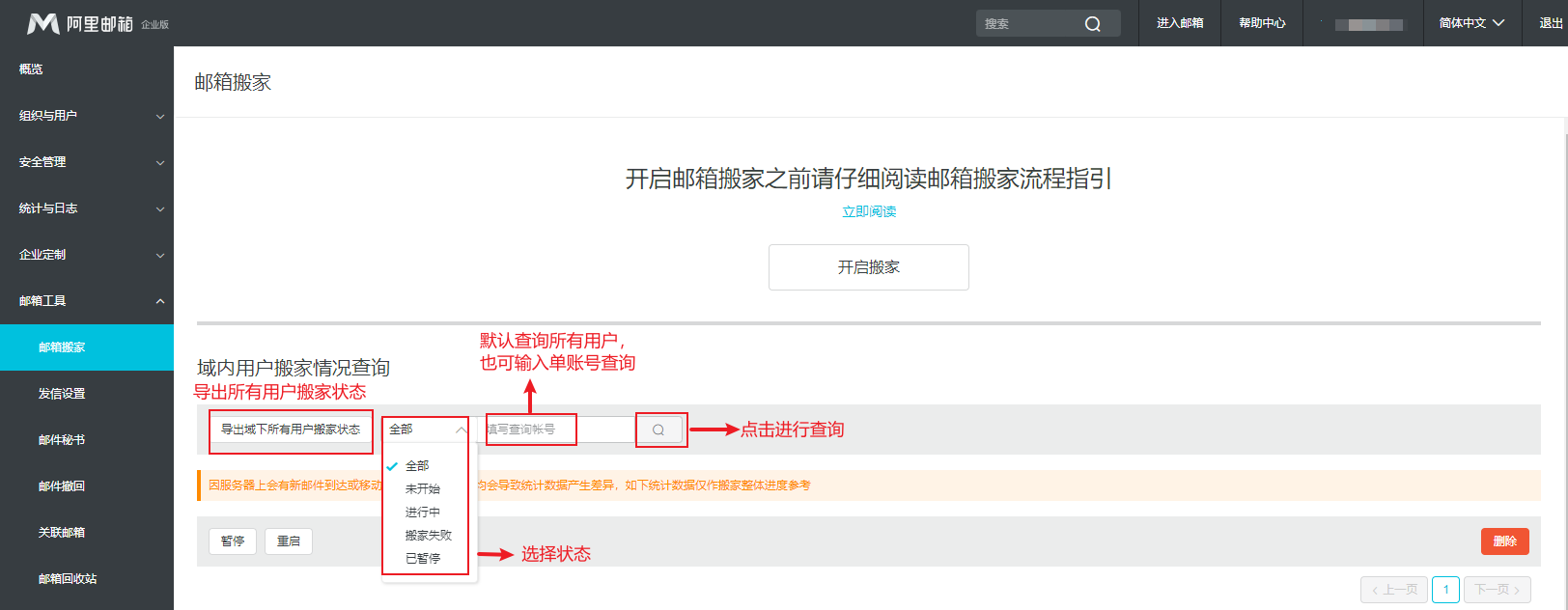
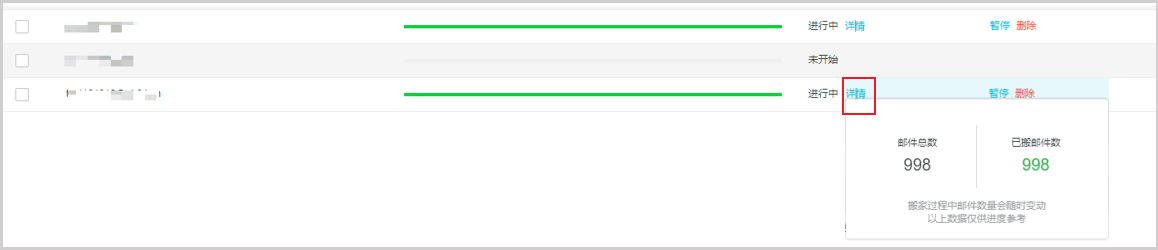
员工查看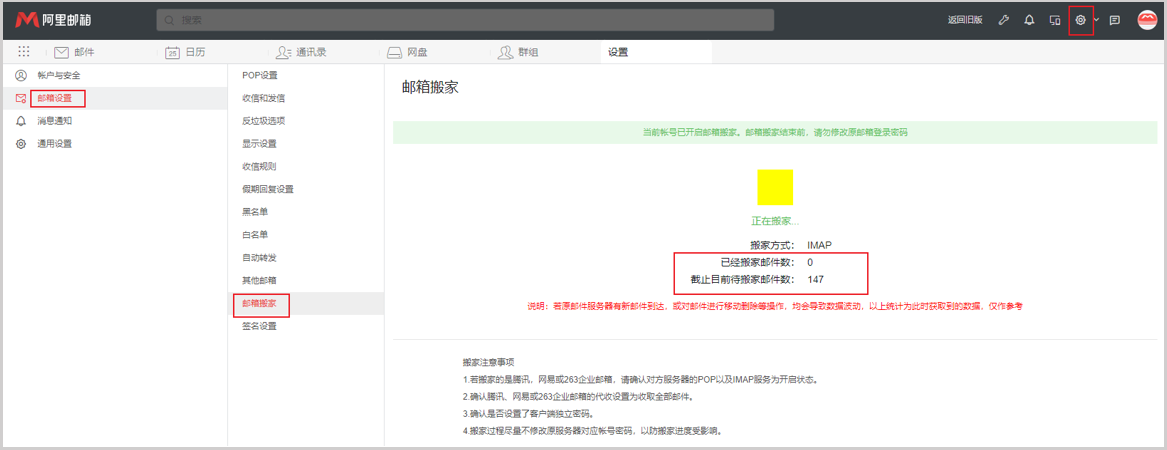
注:搬家是2小时内随机启动,请您耐心等待。
如果管理员搬家总开关中的邮件存储位置设置在“以邮箱地址命名的指定文件夹”里,则历史邮件存储位置如下图,展开邮箱地址命名的根本文件夹,历史邮件存储在其下方各个子文件夹里。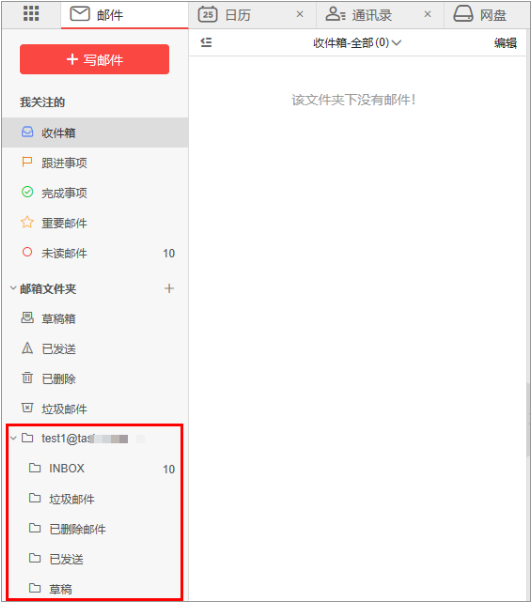
搬家速度说明
子账号搬家开启后:
邮件量<3000,正常情况下24小时可以搬家完成。
3000<邮件量<25000封,正常情况下3~5个工作日搬家完成。